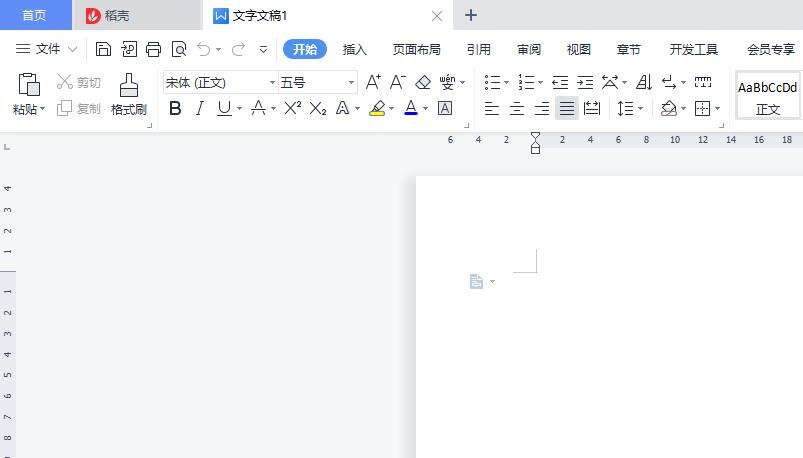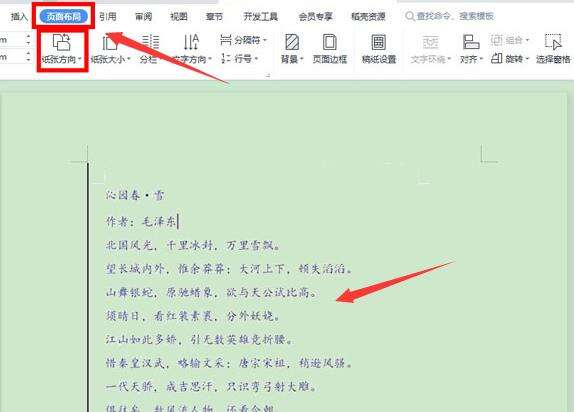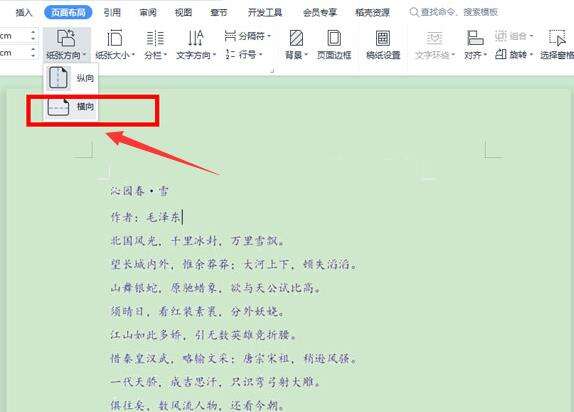wps横向页面怎么设置-wps横向页面的设置方法
办公教程导读
收集整理了【wps横向页面怎么设置-wps横向页面的设置方法】办公软件教程,小编现在分享给大家,供广大互联网技能从业者学习和参考。文章包含160字,纯文字阅读大概需要1分钟。
办公教程内容图文
2.接着,输入文本内容后,点击上方页面布局菜单中的纸张方向按钮
3.然后,在子栏目选项中,点击横向按钮保存即可
办公教程总结
以上是为您收集整理的【wps横向页面怎么设置-wps横向页面的设置方法】办公软件教程的全部内容,希望文章能够帮你了解办公软件教程wps横向页面怎么设置-wps横向页面的设置方法。
如果觉得办公软件教程内容还不错,欢迎将网站推荐给好友。